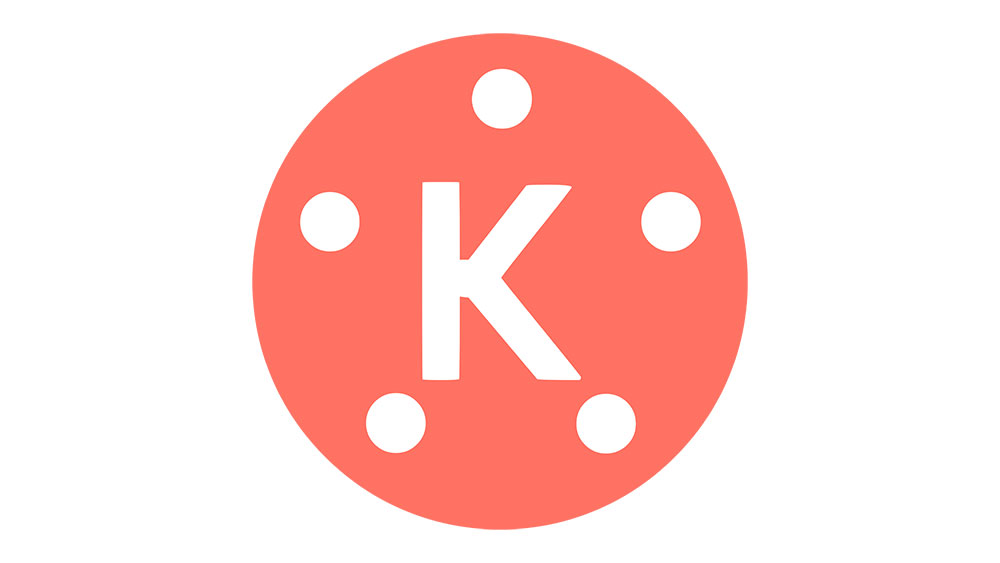Twitter umožňuje používateľom zmeniť svoje používateľské meno a zobrazované meno (handle Twitter) na čokoľvek, čo chcú, a spôsoby, ako to urobiť, sú pomerne jednoduché. Majte na pamäti, že keď zmeníte svoje používateľské meno (handle Twitter), vaše staré používateľské meno bude dostupné pre ostatných a žiadne tweety, ktoré naň odkazujú, nebudú presmerované. Okrem toho používatelia nezískajú presmerovanie ani pri kliknutí na vaše staré používateľské meno/handle. Nižšie uvidíte podrobného sprievodcu, ako zmeniť svoje používateľské meno/nástroj Twitter a svoje zobrazované meno na Twitteri pre všetky dostupné platformy.

Ako zmeniť svoje používateľské meno/správu v službe Twitter pomocou systému Windows, Mac, Linux alebo Chromebook
Ak na Twitteri používate počítač, či už ide o stolný počítač alebo prenosný počítač, zmena používateľského mena/úchytky na Twitteri je na rôznych platformách podobná. Keďže Twitter nie je závislý od operačného systému, ktorý váš počítač používa, pokyny sú rovnaké. Vaša rukoväť na Twitteri vždy začína symbolom „@“. Toto je používateľské meno, ktoré vás na Twitteri jedinečne identifikuje, na rozdiel od zobrazovaného mena na Twitteri, ktoré sa spomína neskôr.
Ak chcete zmeniť svoje používateľské meno v službe Twitter/úpravu služby Twitter, postupujte takto:
- Prihláste sa do svojho účtu Twitter.

- V ponuke vľavo kliknite na Viac.

- Z ponuky, ktorá sa zobrazí, vyberte Nastavenia a Ochrana osobných údajov.

- Na karte Nastavenia kliknite na položku Váš účet.

- Kliknite na Informácie o účte v ponuke vpravo.

- Niekedy budete v tomto bode vyzvaní na zadanie hesla.
Urobte tak a kliknite na OK.

- V ponuke vpravo kliknite na Používateľské meno.

- Do textového poľa používateľského mena zadajte meno, ktoré chcete použiť.
Twitter automaticky skontroluje, či je meno dostupné. Ak áno, pokračujte.

- Keď skončíte, kliknite na Uložiť v pravom dolnom rohu obrazovky.

- Vaše používateľské meno by sa teraz malo zmeniť.

Ako zmeniť svoje používateľské meno/nástroj na Twitteri v systéme Android alebo iOS/iPhone
Ak používate aplikáciu Twitter v systéme Android alebo iPhone/iOS, proces zmeny používateľského mena alebo manipulácie je rovnaký ako pri používaní počítača. Postup je nasledovný:
- Otvorte mobilnú aplikáciu Twitter.

- Klepnite na ikonu svojho profilu v ľavom hornom rohu obrazovky.

- V zobrazenej ponuke klepnite na Nastavenia a súkromie.

- V zozname klepnite na Účet.

- V časti Prihlásenie a zabezpečenie klepnite na Používateľské meno.

- Zadajte požadované používateľské meno. Ak je k dispozícii, zobrazí sa zelená značka začiarknutia.

- Klepnite na Hotovo.

- Vaše používateľské meno by teraz malo byť aktualizované.

Ako zmeniť svoje zobrazované meno na Twitteri pomocou Windows, Mac alebo Chromebook
Vaše zobrazované meno na Twitteri nie je to isté ako vaše používateľské meno / rukoväť na Twitteri. Zobrazované meno sa vo vašom profile zobrazí ako prvé a pod ním sa nachádza používateľské meno/úprava.
- Otvorte si svoj Twitter účet a prejdite na domovskú stránku.

- Kliknite na svoj profilový obrázok.

- Kliknite na tlačidlo Upraviť profil v pravom dolnom rohu bannera profilu.

- Do textového poľa Názov zadajte zobrazovaný názov, ktorý chcete použiť.

- Keď skončíte, kliknite na Uložiť v pravom hornom rohu okna.

- Vaše zobrazované meno by sa teraz malo zmeniť.

Ako zmeniť svoje zobrazované meno/handle na Twitteri pomocou Android alebo iOS/iPhone
Opäť platí, že proces zmeny rukoväte alebo používateľského mena v službe Twitter je podobný verzii pre stolný počítač / prenosný počítač, pretože Twitter funguje rovnako na akejkoľvek platforme. Ak chcete zmeniť svoj popisovač služby Twitter, vykonajte nasledujúce kroky:
- Otvorte mobilnú aplikáciu Twitter.

- Na domovskej stránke klepnite na svoj profilový obrázok v ľavom hornom rohu obrazovky.

- Klepnite na Profil.

- Klepnite na tlačidlo Upraviť profil, ktoré sa nachádza v pravom dolnom rohu obrázka bannera.

- V časti Názov zadajte meno, ktoré sa má zobrazovať na vašom účte Twitter.

- Klepnite na Uložiť v pravom hornom rohu obrazovky.

- Zmeny, ktoré ste vykonali, by sa teraz mali použiť.

Ďalšie zaujímavé funkcie prispôsobenia Twitteru
Zmena používateľského mena a rukoväte nie sú jediné funkcie prispôsobenia, ktoré máte na Twitteri k dispozícii. Používatelia majú tiež nasledujúce možnosti prispôsobenia:
Zmena profilového obrázka na Twitteri
Ak chcete zmeniť vzhľad svojho profilu na Twitteri, môžete urobiť nasledovné:
V systéme Windows, Mac alebo Chromebook PC
- Otvorte a prihláste sa do svojho účtu Twitter.

- Na úvodnej stránke kliknite na svoj profilový obrázok.

- Kliknite na tlačidlo Upraviť profil vpravo dole na obrázku bannera.

- Kliknite na ikonu fotoaparátu na svojom profilovom obrázku.

- Vyberte obrázok, ktorý chcete použiť pre svoj obrázok, a potom kliknite na Otvoriť.

- Upravte obrázok do požadovanej polohy a veľkosti.

- Kliknite na Použiť.

- Kliknite na Uložiť v pravej hornej časti okna.

- Váš nový obrázok by sa teraz mal uložiť.

V mobilnej aplikácii
- Otvorte Twitter pre mobil.

- Klepnite na svoj profilový obrázok v ľavom hornom rohu obrazovky.

- V ponuke klepnite na Profil.

- Klepnite na tlačidlo Upraviť profil vpravo dole na obrázku bannera.

- Klepnite na ikonu fotoaparátu na svojom profilovom obrázku.

- Ak chcete urobiť fotografiu, klepnite na Urobiť fotografiu. Ak máte obrázok, ktorý chcete použiť, klepnite na Vybrať existujúcu fotografiu.

- Upravte obrázok, ako uznáte za vhodné.

- Keď skončíte, klepnite na Použiť v pravom hornom rohu obrazovky.

- Klepnite na Uložiť v hornom rohu obrazovky.

- Váš profilový obrázok by sa teraz mal zmeniť.

Zmena vzhľadu vašej stránky na Twitteri
Ak chcete zmeniť spôsob, akým vaša stránka na Twitteri skutočne vyzerá, musíte urobiť toto:
V systéme Windows, Mac alebo Chromebook PC
- Prihláste sa na Twitter.

- Na bočnom paneli ponuky vľavo kliknite na Viac.

- Kliknite na Zobraziť.

- Vyberte si vzhľad svojej stránky Twitter z možností uvedených vo vyskakovacom okne.

- Po dokončení úprav kliknite na Hotovo v spodnej časti okna.

- Vaše zmeny by sa teraz mali prejaviť na vašej stránke na Twitteri.

Alternatívne môžete k týmto nastaveniam pristupovať aj na PC:
- Na domovskej stránke kliknite na položku Viac v ponuke na ľavej strane.

- V ponuke kliknite na položku Nastavenia a ochrana osobných údajov.

- Na karte Nastavenia kliknite na Prístupnosť, zobrazenie a jazyky.

- V pravej ponuke kliknite na Zobraziť.

- Možnosti, ktoré máte k dispozícii podľa vyššie uvedeného okna displeja, sú dostupné aj z tejto ponuky.

- Všetky vykonané zmeny sa automaticky použijú. Po dokončení prejdite z tejto obrazovky alebo kliknite na domov.

V mobilnej aplikácii
- Otvorte Twitter pre mobil.

- Klepnite na svoj profilový obrázok v ľavom hornom rohu obrazovky.

- V ponuke klepnite na Nastavenia a súkromie.

- Na karte Všeobecné klepnite na Displej a zvuk.

- Tmavý režim môžete zapnúť prepnutím možnosti v časti Displej.
Ďalšie možnosti zobrazenia sú dostupné iba vo verzii pre stolné počítače.

- Zmeny, ktoré vykonáte, sa automaticky uložia. Prejdite z tejto obrazovky alebo klepnite na Domov.

Často kladené otázky o zobrazovanom mene a popisovači/používateľskom mene na Twitteri
Môžem pridať ďalšie prispôsobenia spôsobu, akým sa moje používateľské meno alebo zobrazované meno zobrazuje na Twitteri?
Ak chcete do rukoväte Twitteru pridať trochu vkusu, môžete na svoje meno umiestniť symboly alebo emotikony. Ak to chcete urobiť, prejdite na pokyny na zmenu zobrazovaného názvu pre počítač alebo mobil, ako je uvedené vyššie. Keď zadávate svoje meno, kliknite pravým tlačidlom myši, ak používate počítač. Z ponuky vyberte Emoji a vyberte ten, ktorý chcete použiť. Ak používate mobil, je to jednoduchšie, pretože priamo na virtuálnej klávesnici je kláves emoji. Keď skončíte, uložte podľa pokynov vyššie. Upozorňujeme, že to neplatí pre používateľské mená. Pre používateľské mená možno použiť iba alfanumerické znaky, okrem podčiarkovníkov.
Aké najdlhšie a najkratšie môže byť používateľské meno na Twitteri?
Vaše používateľské meno na Twitteri musí mať aspoň štyri znaky, aby bolo platné. Majú tiež maximálnu dĺžku 15 znakov. Okrem toho nemôžete použiť používateľské meno, ktoré už používa niekto iný, a ako je uvedené vyššie, môže obsahovať iba alfanumerické znaky alebo podčiarkovníky.
na druhej strane zobrazované mená môžu byť jedným znakom, ak chcete, a môžu mať maximálnu dĺžku 50 znakov. Opäť, ako už bolo spomenuté vyššie, symboly a emotikony možno použiť vo svojom zobrazovanom mene, nie však v popisovači používateľského mena/twitteru.
Ako často môžem zmeniť svoje používateľské meno na Twitteri?
Na rozdiel od iných stránok sociálnych médií nemá Twitter žiadne pravidlá o tom, koľkokrát môžete zmeniť svoje používateľské meno alebo manipuláciu. Môžete to zmeniť toľkokrát, koľkokrát chcete. Pri výbere nového používateľského mena alebo zobrazovaného mena tiež neexistuje žiadny overovací postup. Príležitostne sa zobrazí obrazovka s potvrdením hesla vždy, keď si chcete zobraziť informácie o svojom účte, ale okrem toho je všetko na vás.
Je zobrazované meno na Twitteri to isté ako používateľské meno?
Nie, vaše používateľské meno na Twitteri je tiež známe ako vaša rukoväť na Twitteri a vždy začína symbolom „@“. Toto je akási adresa. Vaša rukoväť/používateľské meno vás identifikuje v sieti Twitter a je súčasťou adresy URL vášho profilu. Na druhej strane, zobrazované meno je práve to – je to to, čo sa zobrazuje vo vašich príspevkoch a identifikuje, kto vlastní zobrazované meno, ktoré je s ním spojené. Koniec koncov, veľa ľudí má rovnaké meno, takže používateľské meno jedinečne identifikuje každého z nich, zatiaľ čo zobrazované meno identifikuje, kto ste.
Jedinečné slobody
Pomerne laxné zásady Twitteru týkajúce sa používateľských mien a zobrazovaných mien umožňujú jeho používateľom slobodne si vyberať jedinečné tituly tak často, ako chcú. Keďže tento proces je taký jednoduchý, pokiaľ viete, čo máte robiť, prispôsobenie profilu Twitteru je medzi jeho súčasníkmi úplne jedinečné.
Poznáte ďalšie spôsoby, ako zmeniť svoje používateľské meno na Twitteri? Podeľte sa o svoje myšlienky v sekcii komentárov nižšie.